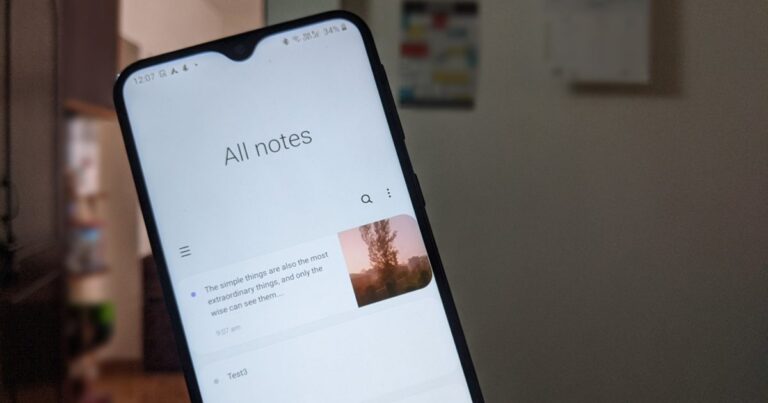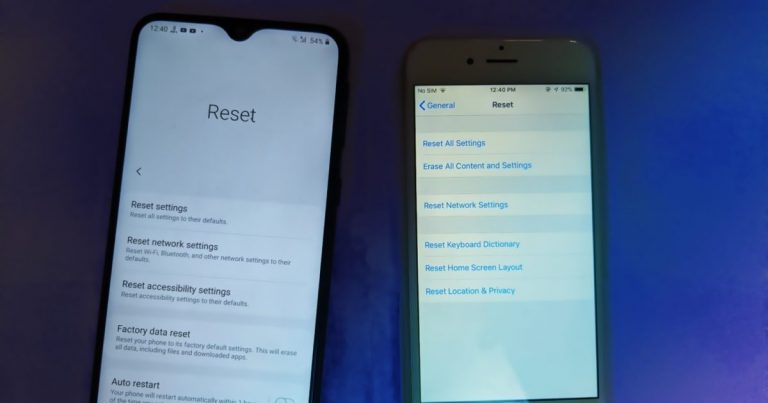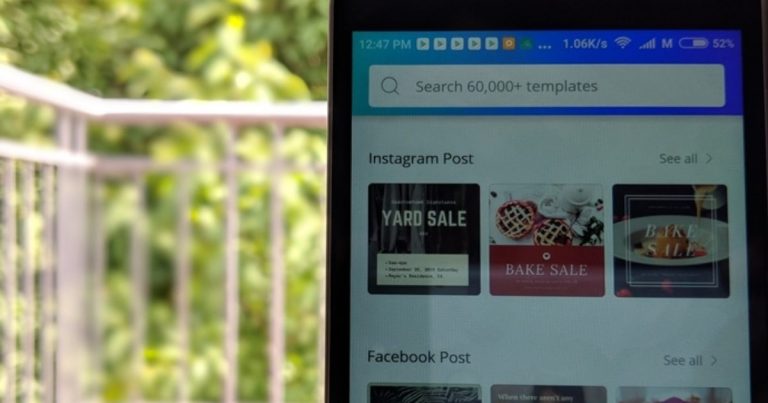Лучшие способы 9 исправить входящие вызовы, не отображаемые на телефонах Samsung Galaxy
Дни TouchWiz у Samsung давно прошли. Последняя версия One UI 3.0 предлагает чистый пользовательский интерфейс и набор функций, которые, как известно, мы получили от Samsung. Тем не менее, это вызывает некоторые проблемы, такие как входящие вызовы, которые не отображаются на экране блокировки / главном экране, не работает Bluetooth и т. Д. исправить проблему.


Многие пользователи телефонов Samsung Galaxy жалуются, что слышат мелодию звонка в фоновом режиме, но на дисплее не отображаются уведомления о входящих вызовах. Это означает, что они не узнают, кто звонит, и даже не могут ответить на звонок, что расстраивает. Давайте устраним проблему.
Программы для Windows, мобильные приложения, игры - ВСЁ БЕСПЛАТНО, в нашем закрытом телеграмм канале - Подписывайтесь:)
1. Перезагрузите телефон Galaxy.
Прежде чем мы продолжим и внесем изменения в меню настроек, давайте попробуем этот метод. Перезагрузка телефона Samsung устраняет все мелочи, с которыми вы сталкиваетесь.
Нажмите и удерживайте кнопку уменьшения громкости и питания одновременно, и ваш телефон Galaxy предложит выключить или перезагрузить устройство. Выберите «Перезагрузить» и выполните полную перезагрузку.


Обязательно удерживайте кнопку уменьшения громкости и питания в течение нескольких секунд, чтобы появилось меню перезагрузки. В противном случае вы получите снимок экрана.
2. Включите уведомления для приложения “Телефон”.
Понятно, что эта опция включена по умолчанию для приложения “Телефон”. Если вы отключили его или обновление ОС изменило настройку, пора включить уведомления для приложения «Телефон». Вот как это сделать.
Шаг 1: Найдите значок приложения “Телефон” на главном экране или экране блокировки.
Шаг 2: Нажмите и удерживайте его, чтобы открыть информационное меню приложения.




Шаг 3: Перейдите в раздел «Уведомления» и включите «Уведомления о звонках» для своего телефона Galaxy.


3. Принудительно остановить приложение “Телефон”
Если приложение «Телефон» по умолчанию работает на вашем телефоне Galaxy, вам следует принудительно остановить приложение «Телефон» и открыть его снова.




Нажмите и удерживайте значок приложения «Телефон» и перейдите в меню «Информация о приложении». Внизу выберите «Принудительная остановка» и снова откройте приложение «Телефон».
4. Очистите кеш приложения для телефона.
Если вы получаете десятки телефонных звонков каждый день, вам следует время от времени очищать кеш приложения «Телефон». Вот как.
Шаг 1: Нажмите и удерживайте значок приложения «Телефон» и откройте меню «Информация о приложении».
Шаг 2: В разделе «Использование» выберите «Хранилище» и нажмите «Очистить кеш» внизу.




5. Удаление фона вызова
Samsung позволяет устанавливать различные анимированные фоны вызовов, чтобы разнообразить восприятие. Однако для телефонов Galaxy бюджетного или среднего ценового диапазона этого может быть слишком много. В конце концов, эти анимированные фоны вызовов действительно требуют ресурсов процессора для правильной работы.
Вы должны удалить фон звонка из меню «Настройки телефона».
Шаг 1: Откройте приложение “Телефон” на телефоне Galaxy.
Шаг 2: Нажмите на трехточечное меню вверху и откройте «Настройки».




Шаг 3: Нажмите на «Фон вызова» и откройте меню «Фон».


Шаг 4: Удалите свой собственный фон вызова и выберите простой.
6. Изменить отображение вызова
Samsung использует API Android по умолчанию для отображения всплывающих окон входящих вызовов вверху. Всплывающее окно вызова не работает постоянно, и вы не увидите входящих вызовов на своем телефоне.
Вы можете изменить отображение вызова с всплывающего на полноэкранный. Следуйте инструкциям ниже.
Шаг 1: Откройте приложение «Телефон» и перейдите в «Настройки».
Шаг 2: Прокрутите до отображения вызовов при использовании меню приложений.




Шаг 3: Выберите Полный экран из следующего меню.
7. Отключить блокировку неизвестных номеров
Samsung предлагает встроенный фильтр для блокировки неизвестных номеров из списка. Вы должны отключить его в меню настроек.




Откройте приложение «Телефон» и перейдите в меню «Настройки». Откройте Блокировать номера и отключите Блокировать неизвестные / частные номера в следующем меню.
8. Измените приложение для телефона по умолчанию.
Play Store заполнен сторонними телефонными приложениями. Если вы изменили приложение для телефона, это может испортить входящие вызовы на вашем телефоне Galaxy. Пришло время вернуться к приложению “Телефон” по умолчанию на вашем устройстве Galaxy.
Шаг 1: Откройте меню информации о приложении для приложения “Телефон”.
Шаг 2: В разделе «По умолчанию» выберите приложение «Звонки» и нажмите «Телефон», чтобы установить его по умолчанию на вашем телефоне.




9. Ответить / отклонить входящие вызовы с помощью клавиш регулировки громкости и боковых клавиш.
Если вы по-прежнему сталкиваетесь с входящими вызовами, которые не отображаются на вашем телефоне Galaxy, этот временный обходной путь позволит вам отвечать на эти невидимые вызовы без сенсорного ввода. Пользователи могут использовать кнопку увеличения громкости, чтобы ответить на звонок, и боковую клавишу, чтобы завершить его.
Шаг 1: Откройте меню настроек в приложении “Телефон”.
Шаг 2: Прокрутите вниз до раздела “Ответ и завершение вызовов”.




Шаг 3: Включите Нажмите кнопку увеличения громкости, чтобы ответить, и нажмите боковую клавишу, чтобы завершить вызов, и все готово.
Получайте входящие звонки на свой телефон Galaxy
Телефоны Samsung Galaxy, не отображающие уведомления о входящих вызовах, могут оставить вас в нежелательной ситуации. Прежде чем продолжить и перезагрузить телефон или поспешить в сервисный центр, вы можете выполнить описанные выше действия и устранить проблему дома.
Программы для Windows, мобильные приложения, игры - ВСЁ БЕСПЛАТНО, в нашем закрытом телеграмм канале - Подписывайтесь:)